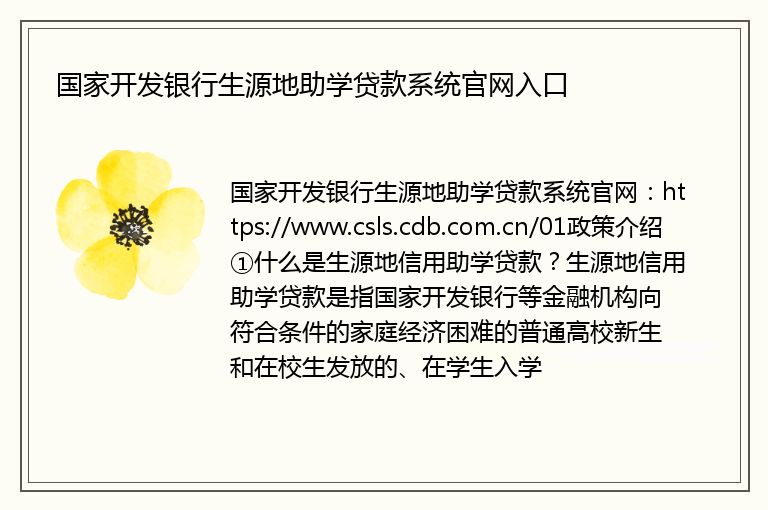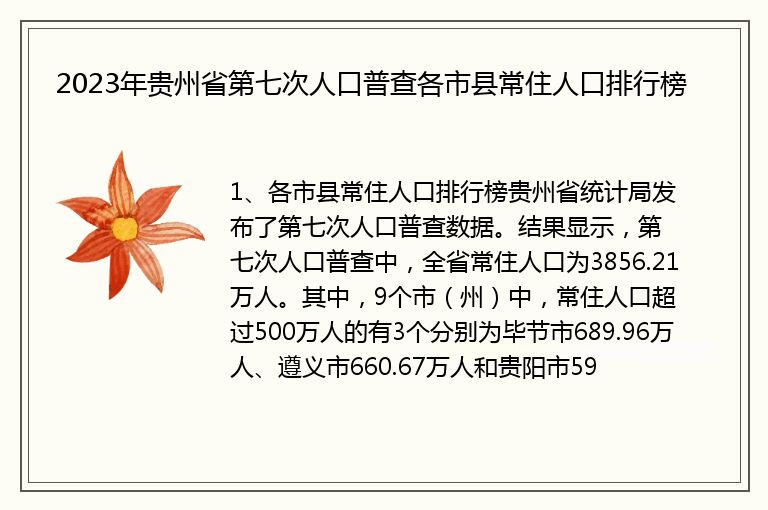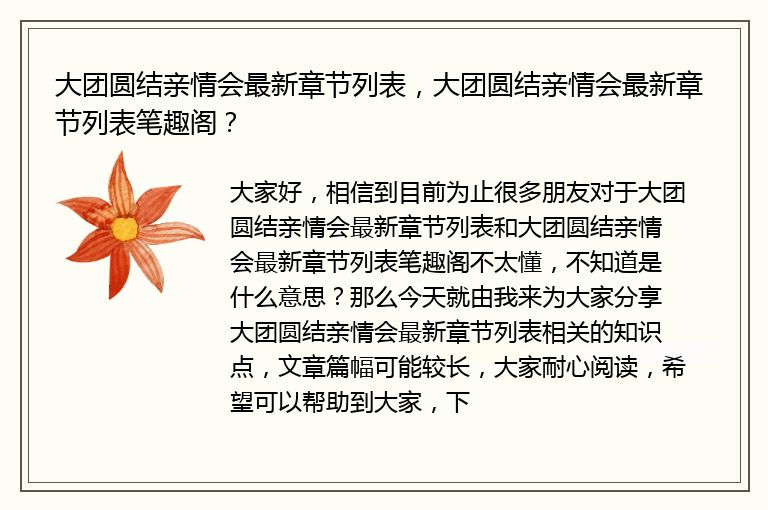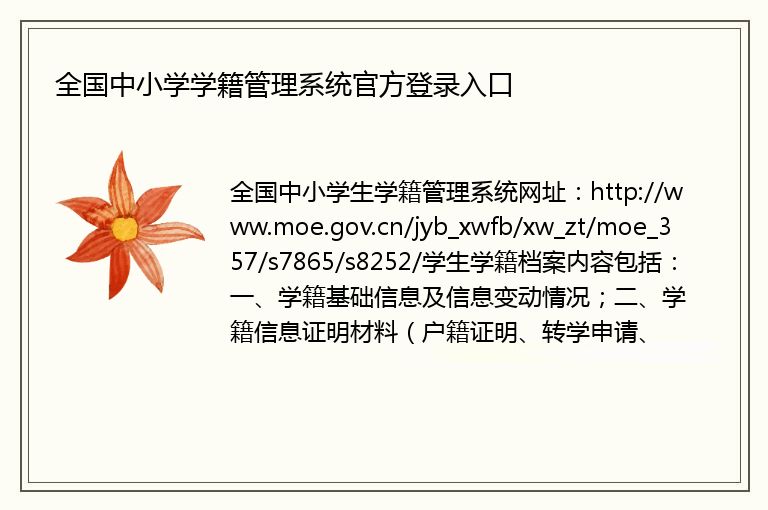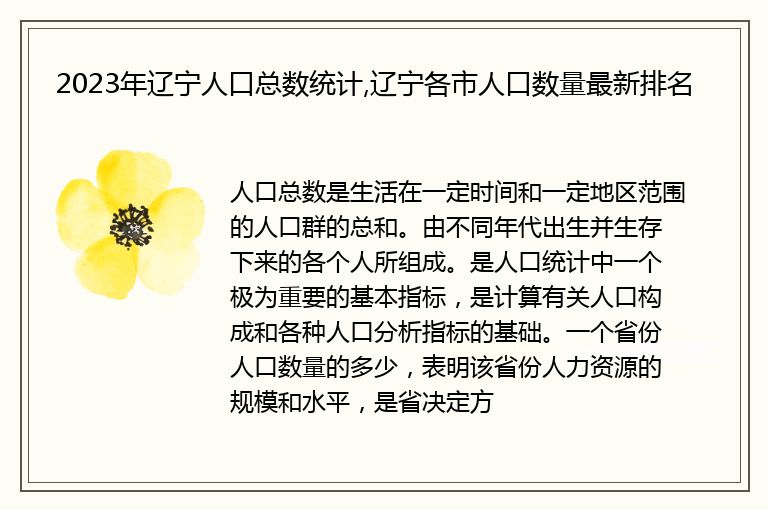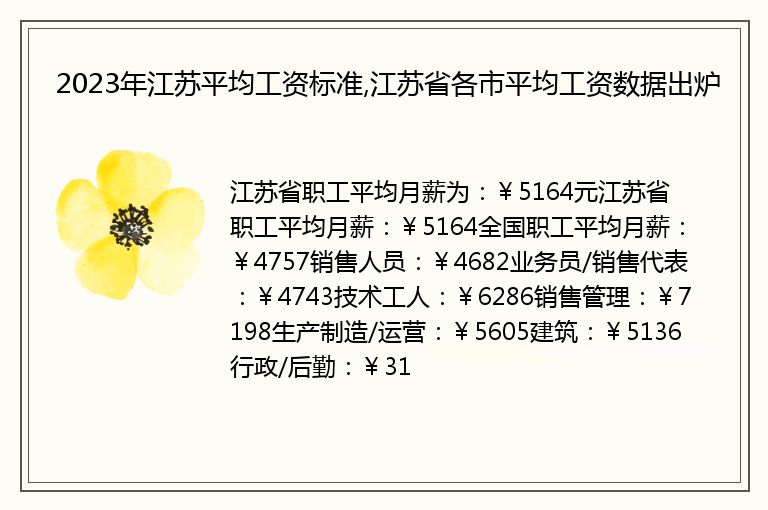【小编教你Win10如何实现电脑语音输入】不知道大家知不知道 , 电脑是支持语音输入文字的 , 每当打字打累的时候 , 或者不想打字的时候 , 我们就可以进行电脑语音输入文字 。那么 , Win10要如何实现电脑语音输入呢?其实方法很简单 , 下载个搜狗输入法就能实现 。接下来 , 我们就一起往下看
【小编教你Win10如何实现电脑语音输入】不知道大家知不知道 , 电脑是支持语音输入文字的 , 每当打字打累的时候 , 或者不想打字的时候 , 我们就可以进行电脑语音输入文字 。那么 , Win10要如何实现电脑语音输入呢?其实方法很简单

文章插图
方法步骤
1、通常电脑正常连接了麦克风以后就可以使用语音输入了 , 使用搜狗输入法 , 点击浮动条上的工具箱按钮;
文章插图
2、点击这里的语音输入;
文章插图
3、如果这里没有显示 , 可以点击旁边的添加按钮添加语音输入;
文章插图
4、把光标点入需要输入文字的地方 , 然后点击开始说话;
文章插图
5、这样的话 , 我们就可以进行文字的语音输入了 , 当然有一定的错误 , 可以理解;
文章插图
6、有时候无法输入的时候 , 请检查麦克风连接了没有 。
文章插图
以上就是Win10使用搜狗输入法语音输入文字的具体方法 , 按照以上方法进行操作 , 你就能轻轻松松使用搜狗输入法进行语音输入文字了 。
分享Win10系统安装软件时提示“不能打开要写入的文件”怎么解决
我来教你Win7安装网络打印机时提示“打印处理器不存在”怎么处理
wps空心字体怎么打出来 小编分享WPS如何设置空心字体
我来教你U行侠U盘启动盘制作工具怎么重装XP系统
教你U行侠U盘启动盘制作工具如何制作U盘启动盘
我来教你金山毒霸怎么开启浏览器主页保护
win10专业版打游戏 教你Win10专业版如何提升游戏流畅度
教你怎么在小鹿点睛助手中切换到客户账户
联想电脑管家怎么开启 小编分享QQ电脑管家怎么开启卷影备份
教你电脑运行卡有哪些原因
本文由本地通发布,如若转载,请注明出处:http://zhengzhou.bdtong.com.cn/bk/104963.html